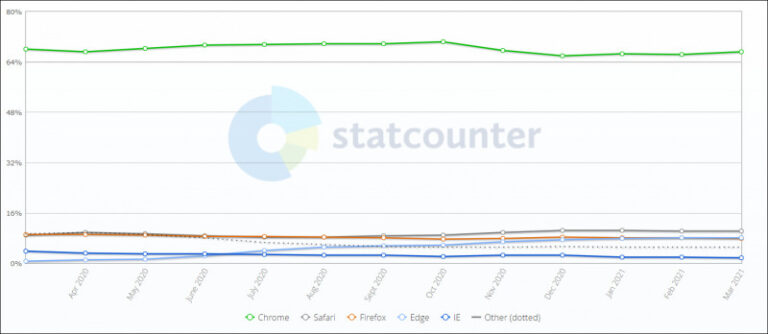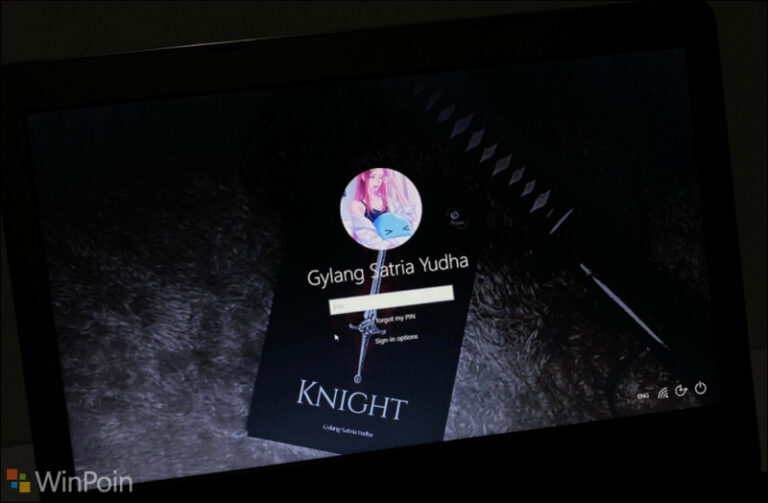Jika kamu ingin melakukan instalasi aplikasi atau ingin melakukan clean install Windows atau OS lainnya, tentu hal penting yang kamu wajib ketahui adalah jenis Architecture dari processor yang kamu gunakan, apakah itu x86, x64 atau ARM.
Mengenai jenis Architecture ini, pada umumnya, jika perangkat baru harusnya sudah mendukung x64 dengan beberapa kelebihannya, namun jika kamu menggunakan perangkat lama dan ingin mengupgrade perangkat dan OS kamu, maka berikut WinPoin berikan sebuah langkah sederhana untuk mengetahui jenis Architecture Processor perangkat menggunakan CMD di Windows 10.
*Langkah ini dapat kamu lakukan di versi Windows yang lebih lama, termasuk Windows 8 dan Windows 7, jadi silahkan dicoba.
Langkah 1. Pertama silahkan kamu buka Command Prompt.
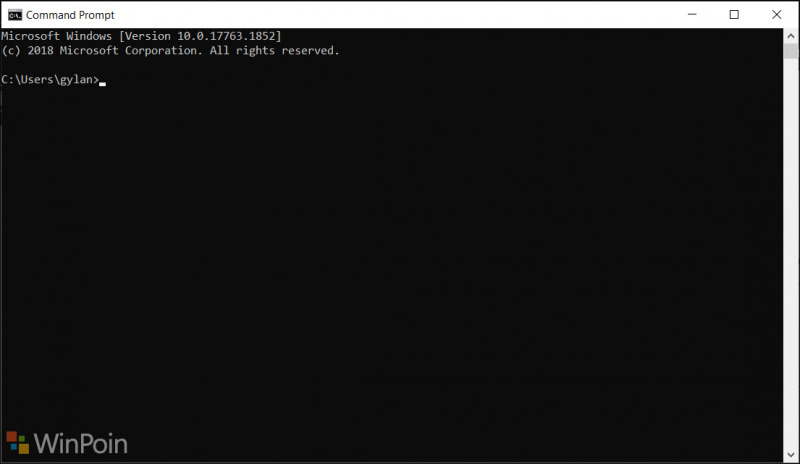
Langkah 2. Selanjutnya, silahkan kamu masukkan perintah singkat berikut,
echo %PROCESSOR_ARCHITECTURE%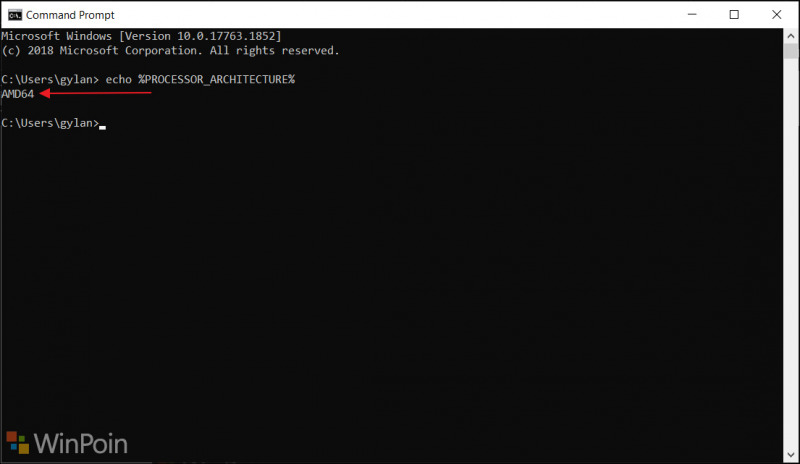
Silahkan kamu klik Enter, maka dibawahnya akan muncul hasil dari jenis Architecture Processor yang kamu gunakan dalam kasus saya, disana tampil AMD64, dimana itu mendukung OS 32 atau 64 Bit, jika disana muncul x86, i386 atau i686, maka perangkat kamu hanya mendukung OS dan aplikasi 32 Bit saja.
Nah selain biasanya menghadirkan hasil AMD64, perangkat 64 Bit juga biasanya menunjukkan x64 atau ia64, namun jangan bingung karena baik x64, ia64 atau AMD64, ketiganya mendukung OS dan Aplikasi (baik 32 atau 64 Bit).
Silahkan dicoba guys, dan semoga artikel ini bermanfaat. Terima kasih.